Cómo eliminar audio en Canva: 2 consejos brillantes

¿A quién no le gusta escuchar música aquí?
Ahora, si te encanta la música y quieres incorporarla a tu diseño de Canva, ciertamente puedes hacerlo y agregar una banda sonora. Pero, ¿qué pasa si cometes un error y quieres usar una melodía diferente?
¿Puedes eliminar esta grabación de audio?
Afortunadamente, hay una manera y te mostraré cómo eliminar audio en Canva.
Cómo eliminar audio en Canva
Para eliminar una pista de música en Canva Design, primero seleccione el título de la canción yendo a la esquina inferior izquierda de la pantalla del editor y haciendo clic en él. Vaya a la esquina superior derecha de la pantalla de Canva y haga clic en el icono de eliminar para eliminar el audio. Otra forma es cambiar el volumen a cero arrastrando el control deslizante de volumen hacia la izquierda.
Pasos para eliminar audio en Canva
Ahora suponga que cometió un error al agregar una canción específica o música de fondo a su diseño y desea eliminarla.
¿Aún puedes eliminar este audio en particular sin afectar todo el diseño?
Afortunadamente, Canva tiene dos formas sencillas de eliminar el audio de tus diseños.
Utilice el botón "Eliminar".
Nivel 1: Inicie sesión en su cuenta de Canva y abra un archivo de diseño existente. También puedes crear nuevos diseños desde la página de inicio de Canva.
Paso 2: Una vez que haya ingresado el archivo correcto, vaya a la página que contiene el audio.
Paso 3: En la esquina inferior izquierda de la pantalla del editor de Canva, encontrarás un botón ovalado que muestra el título de la música que has agregado. Haga clic para seleccionarlo.
Etapa 4: Aparecerá una barra de herramientas blanca en la parte superior de la pantalla del Editor de Canva.
Paso 5: Vaya a la esquina superior derecha de la pantalla y seleccione el icono "Eliminar". Este icono aparece como un símbolo de papelera.
Es fácil, ¿no? En poco tiempo, tendrá tanta experiencia en la eliminación de grabaciones de audio de los diseños de Canva como un profesional.
Sin embargo, si desea asegurarse de que el audio haya desaparecido de esta página en particular, hay otra forma de eliminar la música.
baja el volumen
Nivel 1: Inicie sesión en su cuenta de Canva y abra el archivo existente que desea editar.
Paso 2: Después de seleccionar el archivo de diseño correcto, vaya a la página que contiene la pista de música.
Paso 3: En la esquina inferior izquierda del editor de Canva, haz clic en una pista de audio para seleccionarla. Aparecerá una barra de herramientas blanca en la parte superior.
Etapa 4: Vaya al ícono de volumen en la barra de herramientas y haga clic en él. Este icono parece un altavoz que emite ondas sonoras.
Paso 5: Aparecerá un control deslizante de volumen en el menú desplegable que aparece. Arrastra el círculo hacia la izquierda hasta llegar a cero.
Paso 6: Cuando haya terminado de silenciar la entrada anterior, haga clic fuera del menú desplegable para que los cambios surtan efecto.
Después de silenciar el audio, se asegurará de que la música no se reproduzca en la página específica a la que la agregó.
Si quieres ser un súper duper, puedes hacer clic en el botón "Examinar" antes de descargarlo en tu dispositivo.
No solo ahorra tiempo, sino que también le ahorra energía, ya que no tiene que editar, descargar y repetir antes de verificar si el audio está fuera de su diseño.
Agregar audio a Canva: Cómo
Así que ahora sabe cómo eliminar archivos de audio de sus diseños de Canva, lo cual es emocionante.
Pero si ni siquiera ha agregado el archivo de música a la página, ¿cómo podría eliminarlo, verdad?
Entonces, primero veamos cómo ocurre todo el proceso de agregar una pista de música a Canva.
Técnicamente, primero debe iniciar sesión en su cuenta de Canva y crear un nuevo diseño desde la página de inicio.
Si no ha terminado de editar, abra el archivo de diseño anterior.
Independientemente de la forma que elija, ahora puede ir al menú de la izquierda en la pantalla de Canva y hacer clic en la pestaña Fotos.
Después de seleccionar esta opción, aparece la biblioteca de fotos de Canva. Puede desplazarse hacia abajo para encontrar la imagen perfecta o puede agregar imágenes específicas a través de la pestaña Cargas.
Con una imagen seleccionada, haz clic y arrástrala al lienzo en blanco en la página del editor. Suelte la imagen de arriba para que aparezca en el lienzo.
Luego estire la imagen de arriba para que se ajuste a la página. Puede hacerlo manualmente arrastrando el círculo blanco en la esquina de la imagen o haciendo clic derecho en la foto y seleccionando "Establecer imagen como fondo".
Una vez que su foto esté lista, vaya a la pantalla izquierda nuevamente. Esta vez, sin embargo, seleccione la pestaña Audio.
Y, al igual que en la galería de fotos, Canva te mostrará una biblioteca de videos musicales que puedes agregar a tus diseños.
Desplácese hacia abajo para encontrar esa canción en particular, o elija entre las categorías enumeradas menú.
Después de seleccionar un video específico, haz clic y arrástralo a la sección Editor de la pantalla de Canva. Reproduzca el video musical para que aparezca en la pantalla.
Y así es, ha agregado una pista de música a su diseño.
Sin embargo, si desea comprender el proceso con más detalle, lo mejor es leer Cómo agregar música a Canva en este sitio.
Preguntas frecuentes sobre cómo eliminar audio en Canva
¿Puedes agregar audio premium a tus diseños y descargarlos a tu dispositivo?
Incluso si tiene una cuenta gratuita, puede agregar canciones musicales de primera clase a sus diseños. Puede identificarlos si ve monedas o símbolos de coronas en ellos. Sin embargo, debe pagarlos antes de poder descargarlos en su dispositivo.
¿Es posible acortar la pista de música que está utilizando?
Aunque este proceso requiere un poco de esfuerzo de tu parte, puedes cortar la música que se usará en el diseño. Simplemente haga clic en el título de la canción en la esquina inferior derecha del editor para que aparezca la barra de herramientas en la parte superior. Haz clic y arrastra la parte coloreada de la banda sonora hasta que llegues a la parte de la canción en la que quieres que empiece a sonar la música.
¿Puedes editar canciones de música en tu teléfono móvil?
Debido a que la aplicación móvil Canva no proporciona audio, tampoco puede editar audio desde su teléfono o dispositivo móvil.

¡Hola a todos! Este soy yo, Marcel, también conocido como Masha. ¡Obtengo ingresos de tiempo completo en línea y en MaschiTuts y estoy emocionado de compartir con ustedes cómo me mantengo en la cima! Dirijo varios blogs y sitios web lucrativos y me gusta hablar sobre estos proyectos cuando tengo la oportunidad. Hago esto con todo mi corazón. De hecho, el momento en que dejé de trabajar de 8 a 5 y me encontré en un negocio en línea como emprendedor digital fue probablemente una de las mejores decisiones que he tomado en mi vida. ¡Quiero estar seguro de que tú también irás por este camino! Que nadie te diga que es imposible. El cielo es el límite, de verdad... ¡solo si crees en él! Y todo comienza aquí... ¡en Maschiuts!



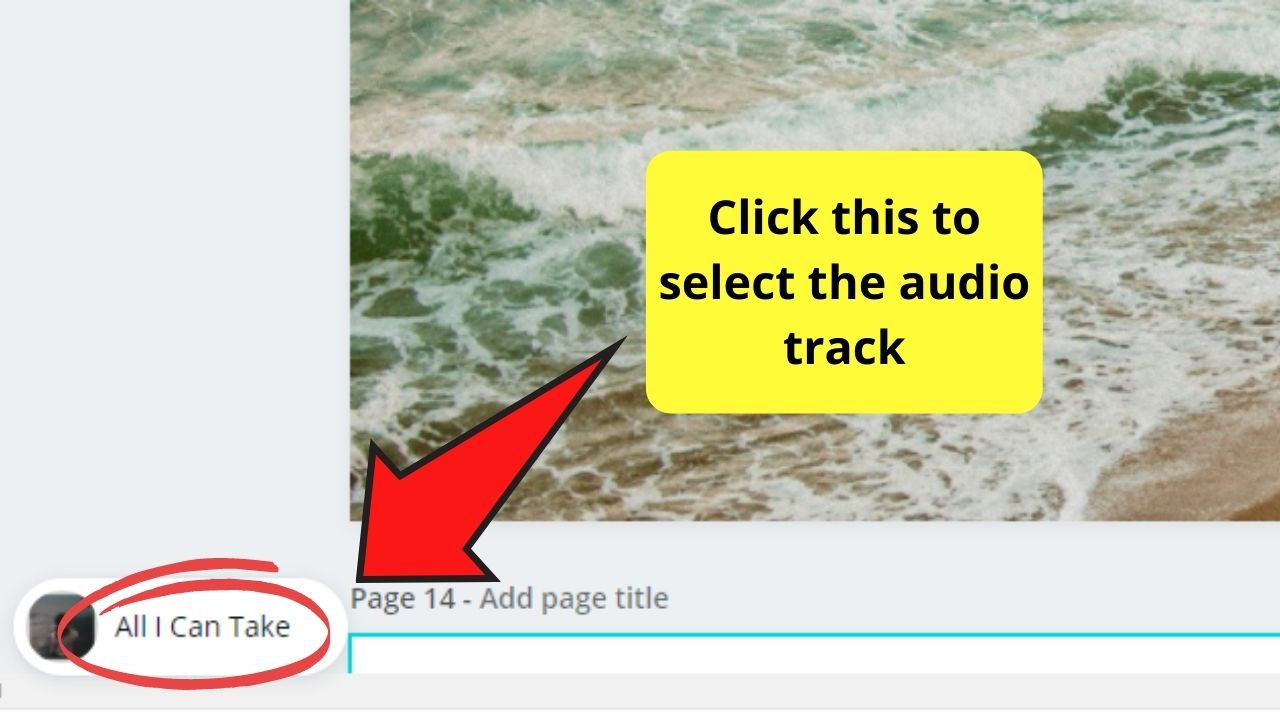
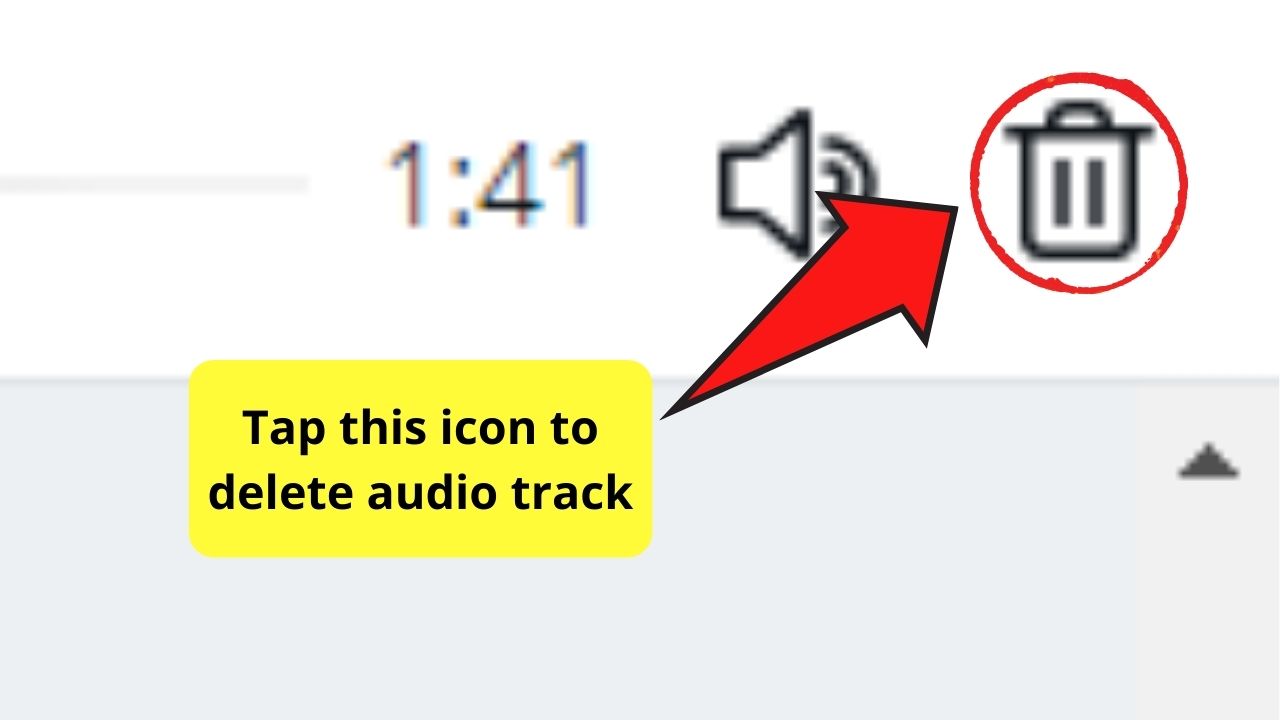





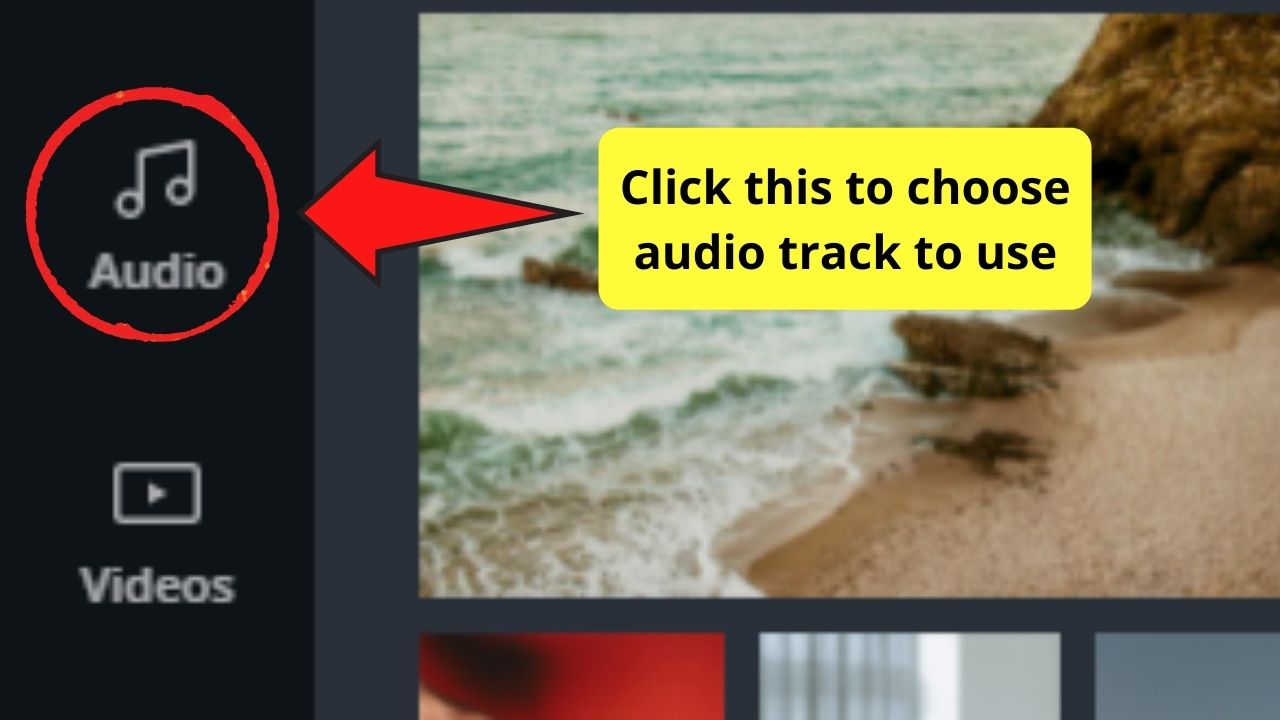



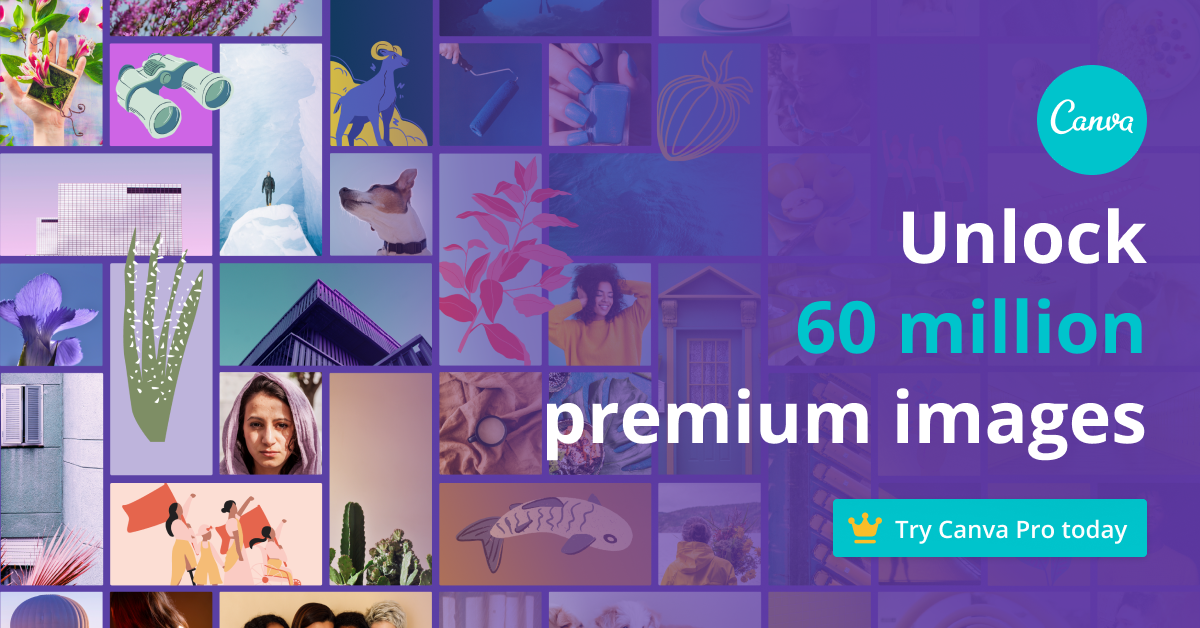
Deja una respuesta